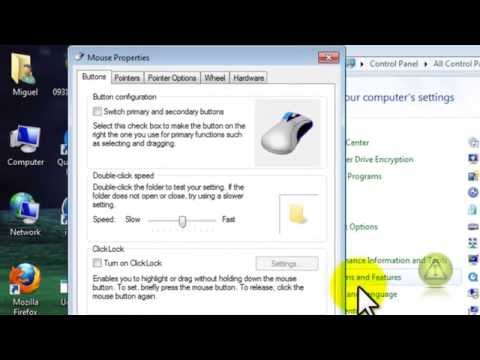ISKOLAI NAVIGÁCIÓ
- Felhasználói fiókok és jelszavak biztosítása a Windows rendszerben
- Katasztrófa megelőzése a felhasználói fiókok felügyeletével
- Windows Defender és egy Malware-mentes rendszer
- Windows tűzfal: a rendszer legjobb védelme
- A Windows tűzfal használata a Speciális biztonsággal
- A SmartScreen szűrő használata sikertelen webhelyek és alkalmazások számára
- Az Extra Biztonsági és Karbantartási Akcióközpont használata
- Tartsa a rendszer frissítését a biztonság és a stabilitás érdekében
- Beyond Defender: harmadik fél biztonsági termékei Windows alatt
- Általános biztonsági tippek a Windows felhasználók számára
Az Action Center ugyanúgy néz ki, mint a Windows 7 és a Windows 8.x, de a Windows 8.x verziója javult, bővült, és sokkal több automatizált ellenőrzést hajt végre. Ez segíti a Windows 8.x operációs rendszerek biztonságosabb és jobb karbantartását, mint a Windows 7.
Ebben a leckében megtanuljuk, hogyan érheti el az Akcióközpontot, miként tekintheti meg az általa megjelenített üzeneteket, és hogyan hajthatja végre az általa készített ajánlások alapján. Bemutatjuk Önt a szolgáltatásai, a Windows 8.x és a Windows 7 közötti különbségekre, és természetesen az Action Center tényleges használatára.
A lecke végén megoszthatjuk az Akcióközpont által jelzett üzenetek testreszabását, hogy ez a szolgáltatás csak akkor ellenőrizze és tájékoztassa Önt, ha a legfontosabb dolgok vannak a legfontosabbak. Miután mindannyian készen vagyunk, képes leszünk teljes mértékben irányítani az Akcióközpont funkcióit és üzeneteket.
Mi a Windows operációs központja?
Az Akcióközpont a Windows olyan funkciója, amely folyamatosan figyeli a rendszer állapotát. Értékeli az operációs rendszer biztonságát és megfelelő karbantartását, és ha problémákat észlel, azonnal értesíti Önt, hogy tegyen lépéseket.
Az Akcióközpontot egy zászlószerű ikon jelöli, amely a tálca értesítési területén jelenik meg, a Windows asztalon.

Annak érdekében, hogy gyorsan megtanulhassa, mi történik a Windows operációs rendszerrel, mindössze annyit kell tennie, hogy kattintson a Műveletek ikonjára, ha további részleteket szeretne kapni.

Mi különbözik a Windows 7 és Windows 8.x operációs központ között?
Az Akcióközpont közel azonos módon néz ki és viselkedik a Windows 7 és a Windows 8.x operációs rendszerekben. A Windows 8.x operációs rendszerben azonban ez a szolgáltatás bővült, és számos biztonsági ellenőrzést és karbantartási szempontot tartalmaz.
A Windows 7 rendszerben az Akcióközpont rendszeresen ellenőrzi a következőket:
Biztonsági ellenőrzések
- Legyen-e bekapcsolva és működik-e a Windows Update
- Az összes internetes biztonsági beállítás beállítása az ajánlott szintre
- Függetlenül attól, hogy egy hálózati tűzfal aktívan védi a Windows számítógépet vagy eszközt
- Függetlenül attól, hogy a spyware létezik-e és megfelelően működik
- Legyen engedélyezve a felhasználói fiókok felügyelete (UAC)
- Akár vírusvédelem létezik, és működik megfelelően
Karbantartási ellenőrzések
- Függetlenül attól, hogy a Windows Backup jól működik-e, ha ezt a funkciót használja
- Legyen-e valamilyen Windows hibaelhárítási probléma, amelyet ki kell javítani
A Windows 8.x rendszerben az Action Center rendszeresen ellenőrzi ugyanazokat a dolgokat, mint a Windows 7 operációs rendszeren, valamint számos más dolog:
Biztonsági ellenőrzések
- Függetlenül attól, hogy a Microsoft-fiókod jól működik
- Függetlenek-e a Windows aktiválásával kapcsolatos problémák
- Függetlenül attól, hogy a SmartScreen szűrő védelmet nyújt-e a rosszindulatú fájlok és webhelyek, valamint az adathalász webhelyek ellen
Karbantartási ellenőrzések
- Függetlenül attól, hogy az automatikus karbantartás ütemezése és végrehajtása automatikusan történik-e
- Akár minden meghajtó megfelelően működik
- Akár további illesztőprogramok vagy szoftverek vannak telepítve néhány hardvereszközön
- Függetlenül attól, hogy a Windows indításakor futó alkalmazások és programok nagy teljesítményűek-e
- Függetlenül attól, hogy rendelkezésre áll-e egy Homegroup és jól működik-e
- Függetlenül attól, hogy a fájltörténet be van-e kapcsolva
- A Tárolófelületek megfelelően működnek-e, amikor a felhasználók bekapcsolják ezt a funkciót
- A Munkadarabok megfelelően működnek, amikor a felhasználók bekapcsolják ezt a funkciót
Amint ebből a listából látható, a Windows 8.x operációs központja jóval jobb munkát jelent a rendszer egészségi és biztonsági proaktív monitorozásában. Ha problémát észlel, értesítést kap, és tájékoztatást kap arról, hogy mit tehet a probléma megoldásához. Ha a Műveletközpont nem tartalmaz problémákat tartalmazó üzeneteket a javításhoz, különösen a Windows 8.x rendszerben, akkor a rendszer biztonságos és jól működik.
A Windows operációs központ használata
Az Akcióközpont elérése többféle módon történhet, például a Windows operációs rendszerekben. A leggyorsabb módszer a tálca értesítési területén található Akcióközpont ikonra kattintva kattintson a "Megnyitás műveleti központ" vagy a "Megnyitás műveleti központ" hivatkozásra.


Ha minden rendben van, akkor mindkét rész minimálisra csökken, és nincs semmi különös, amit látni vagy megtenni.


A cselekvési központ használata
Annak érdekében, hogy a legjobban elmagyarázza, hogy az Akcióközpont hogyan javítja az általa talált problémákat, tegyük fel, hogy a Windows számítógépen vagy eszközén már nincs antivírus a háttérben automatikusan. Ha még nem telepítette a harmadik féltől származó biztonsági termékeket, akkor az Akcióközpont megmondja, hogy a Windows Defender ki van kapcsolva, és a számítógépen mind a kémprogram-eltávolító, mind a vírusvédelem.
Amint az alábbi képernyőképen látható, a javasolt megoldás a Windows Defender bekapcsolása.

Nyomja meg a "Bekapcsolás" gombot és várjon néhány másodpercet. A Windows Defender be van kapcsolva és beállítva, hogy valós idejű víruskereső és kémprogram-elhárító védelmet biztosítson. Most már dolgozhat vele, ahogyan ezt a How-To Geek Iskola 3. leckéjében megosztottuk.

Az akcióközpont által megjelenített üzenetek konfigurálása
Ahogy el tudod képzelni, az Action Center nagyon konfigurálható, akárcsak a Windows bármely más jellemzője. Ha néhány üzenetet kikapcsol, gyorsan beállíthatja azokat a dolgokat, amelyeket rendszeresen ellenőriz.
Ehhez először nyissa meg az Akcióközpontot a lecke korábban megosztott eljárásával. Ezután a "Műveletközpont" ablakban kattintson a "Műveletközpont beállításainak módosítása" linkre vagy érintse meg azt a hivatkozást.



Következik …
Mindannyian tudjuk, hogy a Windows frissítések nagyon fontosak ahhoz, hogy biztonságos operációs rendszert használjanak, és ugyanaz a szabály érvényes minden napra használt programok és alkalmazások esetében. Ezért a következő leckében arról fogunk beszélni, hogyan lehet a leggyakrabban használt szoftvereket naprakészen tartani.